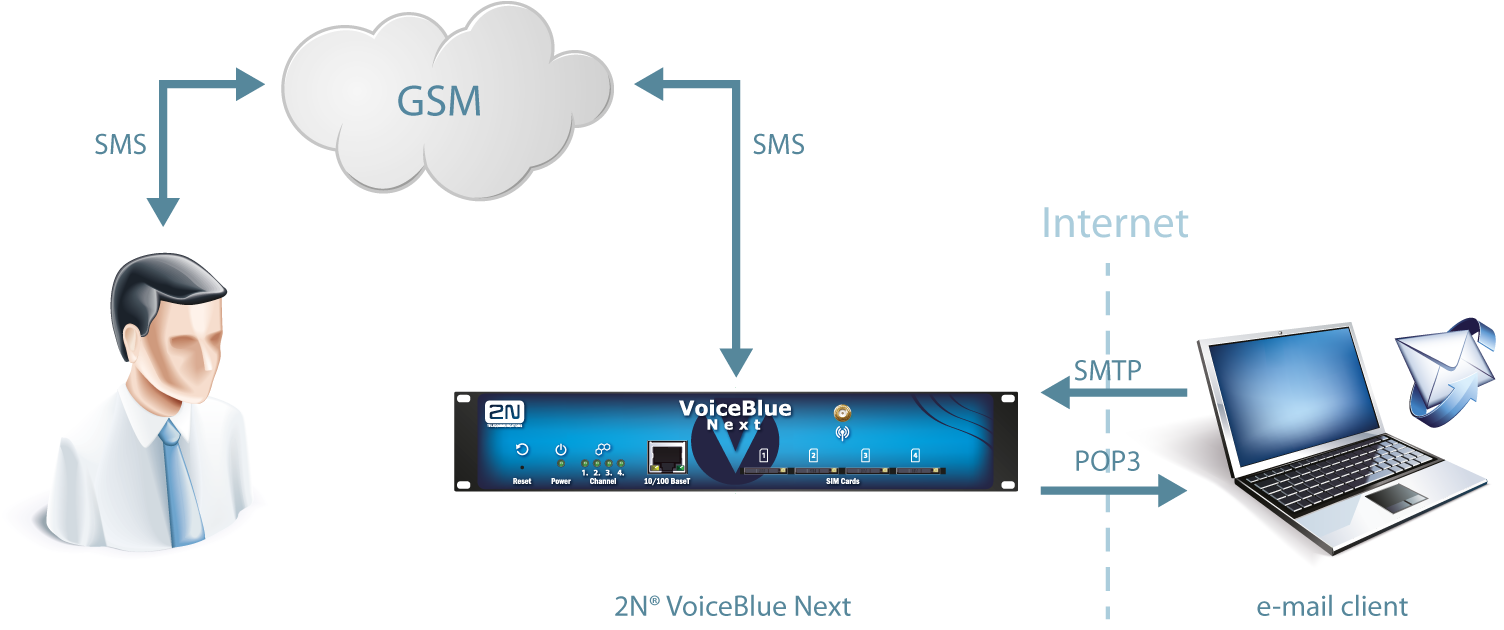3.4.3.1 SMTP/POP3 základní konfigurace - krok za krokem
Tato sekce slouží k základnímu nastavení GSM brány 2N® VoiceBlue Next pro posílání a příjem SMS prostřednictvím protokolu SMTP/POP3. Pro detailní nastavení je třeba důkladně přečíst ostatní body v sekci Zprávy .
Na obrázku 1 je znázorněn zasílání/příjem SMS pomocí protokolu SMTP/POP3. Po vytvoření uživatelských účtů na bráně 2N® VoiceBlue Next, je možné se k těmto účtům následně připojit pomocí e-mail klienta. Z e-mail klienta je následně možné posílat SMS zprávu do brány 2N® VoiceBlue Next prostřednictvím protokolu SMTP. Brána tuto zprávu přijme a podle nastavených směrovacích pravidel, posílá SMS zprávu uživatelům do sítě GSM.Pokud přijde SMS na bránu 2N® VoiceBlue Next ze sítě GSM, dojde ke směrování zprávy podle příchozích pravidel a následně je zpráva doručena uživateli prostřednictvím protokolu POP3.
Obrázek: SMTP/POP3 komunikace.
Upozornění
- Z e-mail klienta lze poslat SMS zprávu maximálně na 100 příjemců zároveň přičemž nezáleží na délce odesílané zprávy. Maximální počet SMS na jeden e-mail je omezen pouze nastavením v menu User group / General settings SMTP / Maximum SMS per e-mail.
V následující základní konfiguraci jsou uvedeny kroky, které je nutné na bráně 2N® VoiceBlue Next provést pro zprovoznění odesílání a příjmu SMS zpráv:
- V menu Messaging / SMS grouping.
- Přiřadit zvolené GSM moduly do SMS skupiny ( tyto skupiny následně mohou představovat společného poskytovatele služeb a například obsahují SIM se stejným tarifem).
- Přiřazení SMS skupin vytvořených v kroku 1.a do User Groups. Toto nastavení se provádí, je-li nutné využívat messaging s rozdílnými pravidly směrování např. pro různá oddělení společnosti.
- Vytvoření uživatelů v sekci Messaging / Users / Add.
- Přiřazení uživatele do User Group.
- Nastavení Acces type: E-mail(SMTP/POP3)
- Nastavení Login name (without domain) a Password. Tyto údaje budou sloužit pro připojení k SMS serveru pomocí vašeho e-mail klienta.
- Nastavení Domain uživatele v sekci Messaging / User Group / General settings / E-mail settings / Domain.
- Nastavení uživatelské domény. Tato doména je automaticky přiřazena k uživatelskému jménu uživatelů v konkrétní User Group a tvoří tak e-mail adresu uživatele. Pro příklad: pokud byl v kroku 2.c vytvořen uživatel s Login name: USER a doména byla nastavena na Domain: email.com, bude e-mail adresa uživatele, který má právo připojit se k SMS serveru USER@email.com. Znak @ je doplňován automaticky a do pole Domain: se nevyplňuje.
- Vytvoření pravidel příchozího směrování SMS v sekci Messaging / User Group / General settings / Incoming SMS routing / Add.
- Výběr skupiny na kterou bude přijímána SMS pomocí položky Message from SMS group.
- V Action type nastavit, jak se bude s přijatou SMS pracovat. Např. Action type: Deliver to user pro příjem SMS na konkrétního uživatele.
- Nastavení Deliver to user. Toto nastavení představuje konkrétního uživatele, kterému budou SMS doručeny.
- Vytvoření pravidel odchozího směrování SMS v sekci Messaging / User Group / General settings / Outgoing SMS routing / Add.
- Nastavit SMS group přes kterou bude směrována odchozí SMS v menu Message to SMS group.
- V Action type nastavit, jak se bude s odchozí SMS pracovat. Např. Action type: Submit from user pro příjem SMS na jednotlivé uživatele.
- Nastavení Submit from user. Toto nastavení představuje konkrétního uživatele, který bude SMS odesílat.
- V menu Messaging / Modules grouping / SMS server enabled zapnout SMS server.
Pokud budete mít potíže, postupujte prosím podle následujících kroků:
- Přečtěte si návod k použití a pečlivě zkontrolujte všechny parametry.
- Zde najdete odpovědi na často kladené otázky http://faq.2n.cz.
- Obraťte se na svého servisního partnera.
Pro zvýšení šance úspěšné instalace doporučujeme absolvovat certifikované školení 2N.